您想限制 WordPress 编辑器仅编辑您网站上的某些页面吗?默认情况下,具有编辑权限的用户可以编辑任何页面或帖子。但是,有时您可能希望限制编辑器编辑某些页面。在本文中,我们将向您展示如何允许编辑者仅编辑 WordPress 中的某些页面。
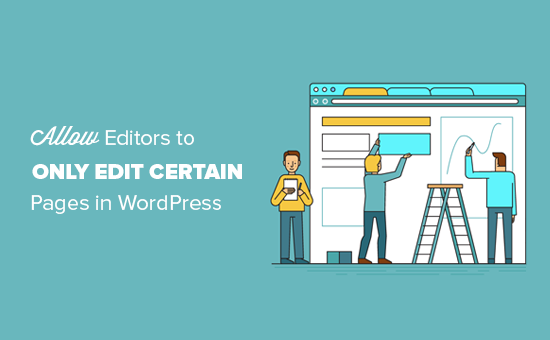
为什么要阻止编辑者在 WordPress 中编辑所有页面?
WordPress 带有强大的用户角色和权限系统。它允许您添加不同用户角色下的用户,并且每个用户角色具有不同的功能。
这些用户角色之一称为Editor。具有编辑用户角色的用户可以编辑您网站上的所有帖子和页面。
许多 WordPress 网站的结构方式是编辑通常负责文章和博客文章等内容。页面通常是不经常更改的静态页面,用于显示您的关于我们、隐私政策、联系表格等信息。
如果您不希望编辑者能够编辑页面,或者希望他们只编辑特定页面,那么您将需要在您的站点上修改编辑者用户角色。
话虽如此,让我们看看如何允许 WordPress 编辑器只编辑某些页面。
步骤 1. 修改 WordPress 中的编辑器用户角色
您需要做的第一件事是安装并激活Capability Manager Enhanced插件。有关更多详细信息,请参阅我们关于如何安装 WordPress 插件的分步指南。
激活后,您需要访问用户»功能页面来配置插件设置。
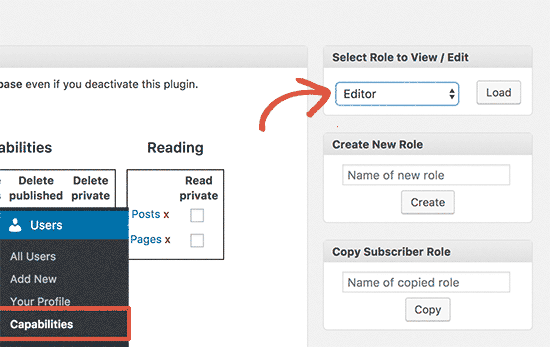
接下来,您需要在“选择要查看/编辑的角色”框下选择编辑器用户角色,然后单击“加载”按钮继续。
该插件现在将加载 Editor 用户角色并显示该角色的所有权限和功能。
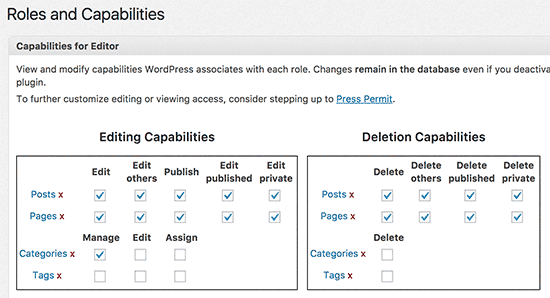
在顶部,您会注意到帖子和页面的编辑和删除功能。
您需要取消选中页面的“编辑其他”和“删除其他”选项。取消选中这些选项将阻止编辑者编辑或删除其他用户创建的页面。
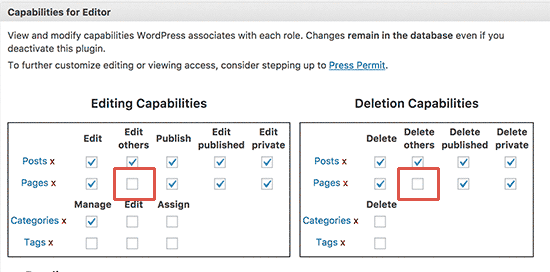
不要忘记单击底部的“保存更改”按钮以保存您的设置。
现在,编辑者将无法编辑不是由他们发布或创建的任何页面。
为确保编辑者无法编辑页面,您需要指定管理员用户作为这些页面的作者。
您可以通过转到页面»所有页面屏幕并单击复选框来选择所有页面来执行此操作。之后,您需要在“批量操作”下拉菜单下选择“编辑”,然后单击“应用”按钮。
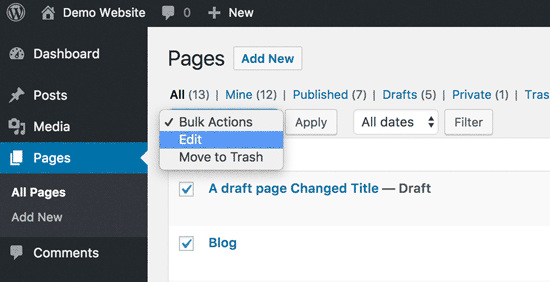
这将加载批量编辑框,您可以在其中更改所有选定页面的作者。作为管理员,您可以将自己指定为所有页面的作者或具有管理员用户角色的其他用户。
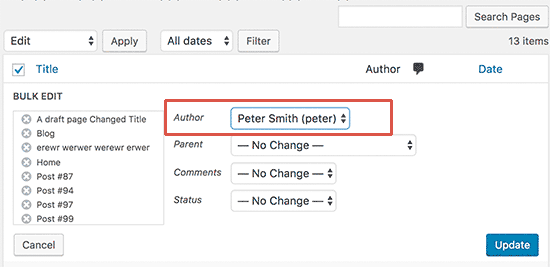
不要忘记单击更新按钮以保存您的更改。
如果您有超过 20 个页面,那么您可能需要单击下一步按钮以加载接下来的 20 个页面并重复该过程以批量更改所有页面的作者。
步骤 2. 允许编辑者编辑特定页面
到目前为止,您已阻止编辑人员编辑您的 WordPress 网站上的任何页面。如果您愿意,您仍然可以允许编辑者编辑特定页面。
只需编辑您希望编辑器能够进行更改的页面。接下来,单击屏幕右上角的“屏幕选项”按钮,并确保选中“作者”选项旁边的复选框。
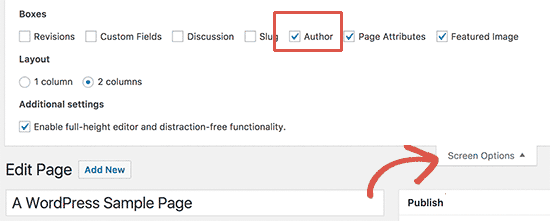
现在向下滚动到作者元框并选择您希望能够编辑页面的用户。
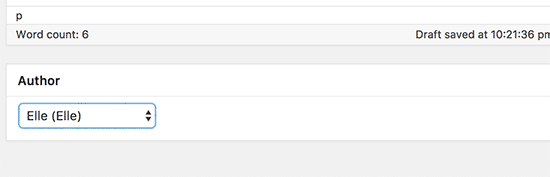
不要忘记单击更新按钮以保存您的更改。
我们希望本文能帮助您了解如何允许 WordPress 编辑器仅编辑某些页面。您可能还想查看我们针对初学者的最终一步一步的WordPress 安全指南。